
モンハンワイルズの「ハンターID」について掲載しています。IDの確認方法や使い道についてまとめていますので、モンスターハンターワイルズ(モンハンWILDS)の攻略にお役立てください。
ハンターIDの確認方法[自分]
ハンタープロフィールから確認する

自分のハンターIDは、メニューの情報タブからハンタープロフィールを選び、画面左下に記載の「ハンターIDに切り替え」ボタンを押すと表示できる。
セーブデータ選択画面から確認する

ハンターIDは、ゲーム開始時にタイトル画面から進める「セーブデータの選択」画面でも確認可能。
メンバーリストから確認する
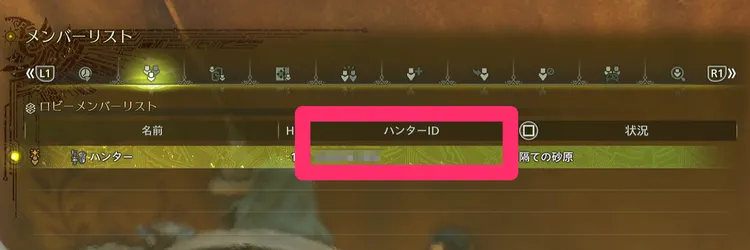
まずメニューのコミュニケーションタブにあるメンバーリストを開く。
画面が開いたら or
or を押してタブを「ロビーメンバーリスト」に切り替えると、自分の名前やハンターIDが表示される。
を押してタブを「ロビーメンバーリスト」に切り替えると、自分の名前やハンターIDが表示される。
ハンターIDの確認方法[他のプレイヤー]
メンバーリストから確認する
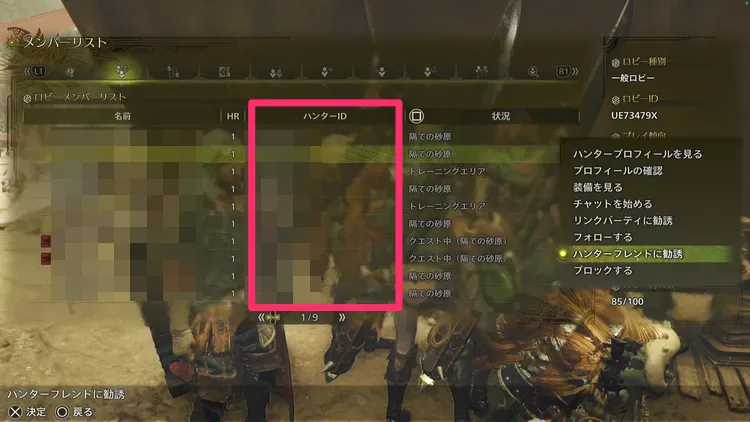
他のプレイヤーのハンターIDは、メンバーリストのタブを「ロビーメンバー」や「ハンターフレンド」に切り替えることで探すことができる。
対象のプレイヤーがロビーにいない場合やフレンド登録をしていない場合は、「交流履歴」タブから直近で交流したプレイヤーを表示して確認しても良いだろう。
ハンターIDの使い道
フレンド申請で使用する
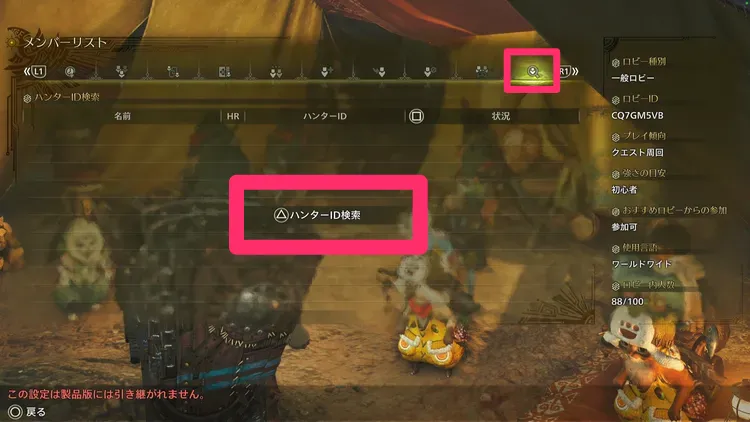
ハンターIDは、フレンド申請で相手プレイヤーを検索するときに使用する。
まずはメニューのコミュニケーションタブからメンバーリストを開こう。
メンバーリストのタブをハンターID検索に切り替え、ハンターIDを入力することでフレンド申請が可能だ。
リンクパーティの勧誘で使用する

ハンターIDは、他のプレイヤーをリンクパーティに勧誘する時にも使用する。
まずはメニューのコミュニケーションタブからリンクパーティへ進み、「リンクパーティに勧誘」を選択。
勧誘画面でタブをハンターID検索画面に切り替えて、ハンターIDを入力するとリンクパーティに勧誘できる。
モンハンワイルズ 攻略関連記事
攻略サイト TOP
 モンハンワイルズ 攻略TOP
モンハンワイルズ 攻略TOP序盤必見お役立ち情報
システム・設定のお役立ち情報
攻略お役立ち情報
稼ぎ・効率のお役立ち情報
アイテム入手のお役立ち情報
- 調合のやり方
- 焚き火料理の作り方
- こんがり肉の焼き方
- アーティアパーツの集め方
- アーティア武器
- アーティア厳選
- 隠れ身の装衣の効果
- 再生の装衣の効果
- 不動の装衣の効果
- 回避の装衣の効果
- 蝕攻の装衣の効果
- 希望の護石の入手方法
- 一夜花の月華粉
- 大タル爆弾の使い方
拠点関連のお役立ち情報
戦闘・探索のお役立ち情報
- 戦闘のコツ
- 集中モードのやり方
- 傷口の付け方
- セクレトでできること
- 相殺のやり方
- 鍔迫り合いのやり方
- 奇襲攻撃のやり方
- 武器の切り替え
- スリンガーの使い方
- 乗りのやり方
- 個体の強さの違い
- クエスト化のやり方
- 環境の変え方
- 金冠の確認方法
- 双眼鏡の効果
- 蜘蛛恐怖症対策モード
- 回避のコツ
- ジャスト回避のやり方
- ジャストガードのやり方
- ロックオンのやり方
- 捕獲のやり方
- 捕獲用ネットの使い方
- 支給品の受け取り方
- 属性やられと状態異常
- 歴戦個体
- 狂竜化モンスターの特徴
マルチプレイのお役立ち情報
- マルチプレイのやり方
- クロスプレイのやり方
- サポートハンター解説
- リンクパーティの組み方
- 救難信号の出し方
- ハンターIDの確認方法
- ロビーの作り方
- フレンド申請のやり方
- ハンタープロフィール
- 傷口破壊マナー
- ボイスチャットの使い方


 取り返せない事
取り返せない事 新要素まとめ
新要素まとめ おすすめ設定
おすすめ設定 序盤の進め方
序盤の進め方 武器種一覧
武器種一覧 初心者おすすめ武器
初心者おすすめ武器 序盤おすすめ装備
序盤おすすめ装備 キャラクリ方法
キャラクリ方法 キャラレシピ
キャラレシピ 身だしなみチケット
身だしなみチケット 頭装備の非表示方法
頭装備の非表示方法 名前変更方法
名前変更方法 ソロプレイ
ソロプレイ フォトモード
フォトモード 現地調査クエスト
現地調査クエスト 上位の解放要素
上位の解放要素 クリア後要素
クリア後要素 HR効率上げ
HR効率上げ グラビモス高速周回
グラビモス高速周回 神クエ厳選
神クエ厳選 レア6特産品
レア6特産品 お金稼ぎ
お金稼ぎ 装飾品集め
装飾品集め ギルドポイント稼ぎ
ギルドポイント稼ぎ 鎧玉集め
鎧玉集め ナナイロカネ集め
ナナイロカネ集め









































